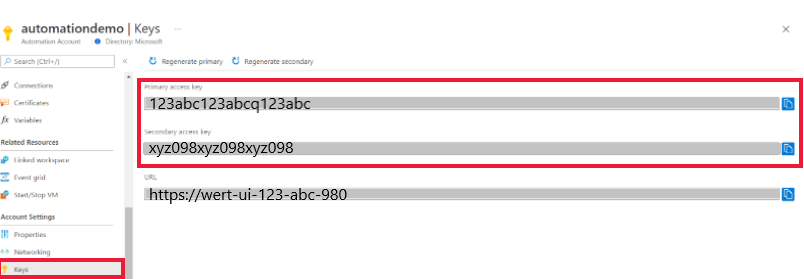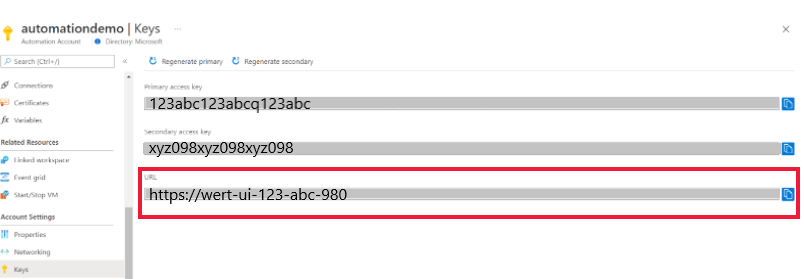Criar uma conta de Automatização do Azure autónoma
Este artigo mostra como criar uma conta de Automação do Azure usando o portal do Azure. Você pode usar a conta de Automação para avaliar e aprender sobre Automação sem usar recursos de gerenciamento adicionais ou integrar com os Logs do Azure Monitor. Você pode adicionar recursos de gerenciamento ou integrar com os Logs do Azure Monitor para monitoramento avançado de trabalhos de runbook a qualquer momento no futuro.
Com uma conta de automação, você pode autenticar runbooks gerenciando recursos no Azure Resource Manager ou no modelo de implantação clássico. Uma Conta de Automatização pode gerir os recursos entre todas as regiões e subscrições para um determinado inquilino.
Com essa conta criada para você, você pode começar rapidamente a criar e implantar runbooks para dar suporte às suas necessidades de automação.
Permissões necessárias para criar uma conta de Automatização
Para criar ou atualizar uma conta de Automatização e concluir as tarefas descritas neste artigo, tem de ter os seguintes privilégios e permissões:
Para criar uma conta de automação, sua conta de usuário do Microsoft Entra deve ser adicionada a uma função com permissões equivalentes à função Proprietário para Microsoft.Automation recursos. Para obter mais informações, veja Controlo de Acesso Baseado em Funções na Automatização do Azure.
Criar uma nova conta de Automatização no portal do Azure
Para criar uma conta de Automatização do Azure no portal do Azure, conclua os passos seguintes:
Inicie sessão no portal do Azure com uma conta que seja membro da função de Administradores da subscrição e Coadministrador da subscrição.
Selecione + Criar um Recurso.
Pesquise por automação. Nos resultados da pesquisa, selecione Automação.
As opções para a sua nova conta de Automatização estão organizadas em separadores na página Criar uma Conta de Automatização. As secções seguintes descrevem cada um dos separadores e as respetivas opções.
Noções Básicas
No separador Noções Básicas, forneça as informações essenciais da sua conta de Automatização. Depois de concluir o separador Noções Básicas, pode optar por personalizar ainda mais a sua nova conta de Automatização ao definir opções nos outros separadores ou pode selecionar Rever + criar para aceitar as opções predefinidas e continuar a validar e criar a conta.
Nota
Por predefinição, está ativada uma identidade gerida atribuída pelo sistema para a conta de Automatização.
A tabela a seguir descreve os campos na guia Noções básicas .
| Campo | Obrigatório or opcional |
Descrição |
|---|---|---|
| Subscrição | Necessário | Na lista pendente, selecione a subscrição do Azure da conta. |
| Grupo de recursos | Necessário | Na lista pendente, selecione o grupo de recursos existente ou selecione Criar novo. |
| Nome da conta de Automatização | Necessário | Introduza um nome exclusivo para a localização e o grupo de recursos. Os nomes das contas de Automatização que tenham sido eliminadas podem não estar imediatamente disponíveis. Não pode alterar o nome da conta depois de ter sido introduzido na interface de utilizador. |
| Região | Necessário | Na lista pendente, selecione uma região para a conta. Para obter uma lista de localizações nas quais pode implementar uma conta de Automatização, veja Produtos disponíveis por região. |
A imagem a seguir mostra uma configuração padrão para uma nova conta de automação.
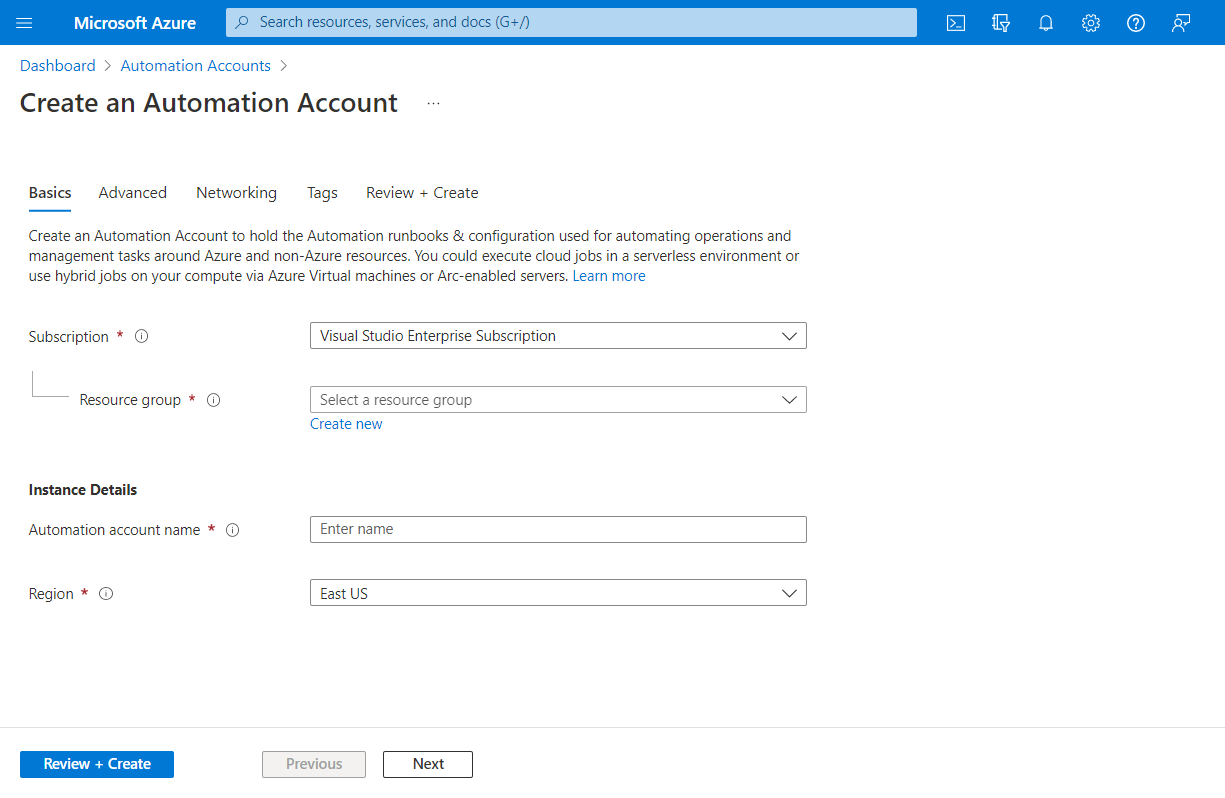
Avançado
No separador Avançadas, pode configurar a opção de identidade gerida para a conta de Automatização nova. A opção de identidade gerida atribuída pelo utilizador também pode ser configurada após a criação da conta de Automatização.
Para obter as instruções para criar uma identidade gerida atribuída pelo utilizador, veja Criar uma identidade gerida atribuída pelo utilizador.
A tabela seguinte descreve os campos no separador Avançadas.
| Campo | Obrigatório or opcional |
Descrição |
|---|---|---|
| Atribuída pelo sistema | Opcional | Uma identidade do Microsoft Entra que está associada ao ciclo de vida da conta Automatização. |
| Atribuída pelo utilizador | Opcional | Uma identidade gerida representada como um recurso autónomo do Azure que é gerido separadamente dos recursos que a utilizam. |
Pode optar por ativar as identidades geridas mais tarde e a conta de Automatização é criada sem uma. Para ativar uma identidade gerida após a criação da conta, veja Ativar a identidade gerida. Se selecionar ambas as opções, na identidade atribuída pelo utilizador, selecione a opção Adicionar identidades atribuídas pelo utilizador. Na página Selecionar identidade gerida atribuída pelo utilizador, selecione uma subscrição e adicione uma ou mais identidades atribuídas pelo utilizador criadas nessa subscrição para atribuir à conta de Automatização.
A imagem a seguir mostra uma configuração padrão para uma nova conta de automação.
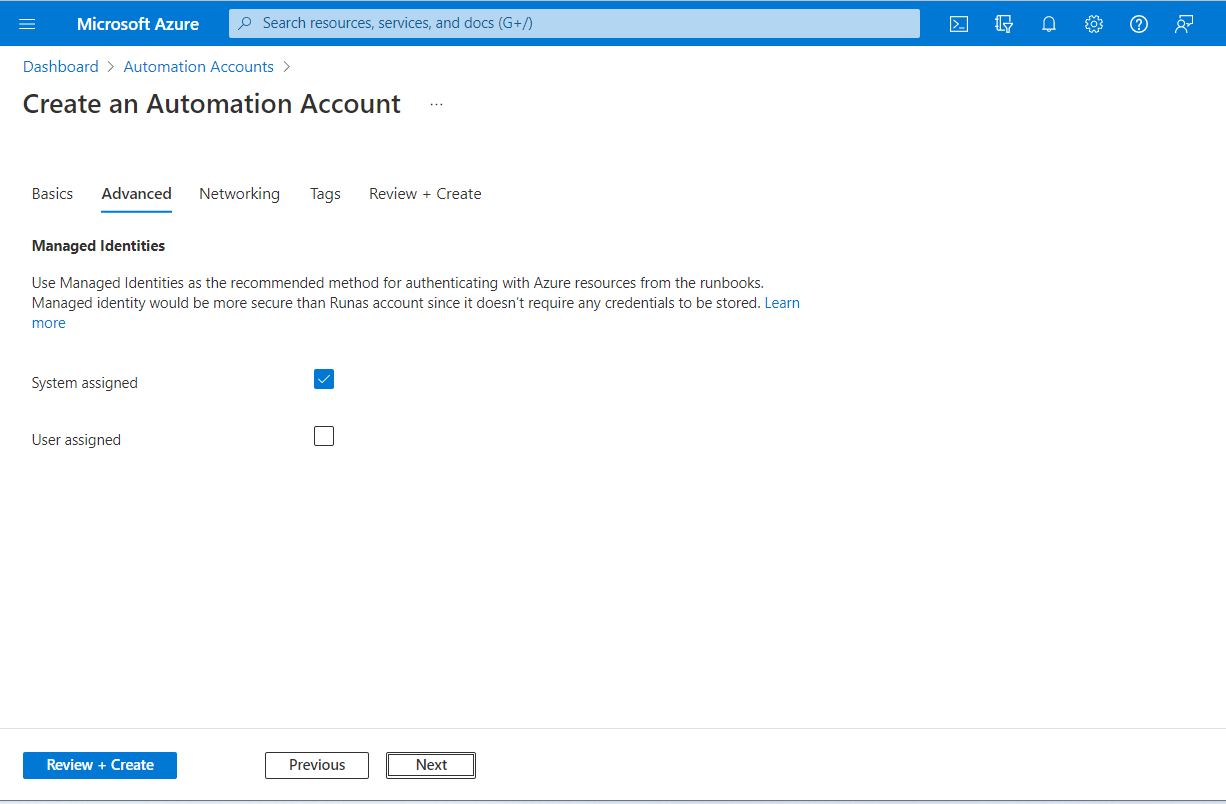
Rede
Na guia Rede, você pode configurar a conectividade com a Conta de Automação - publicamente por meio de endereços IP públicos ou de forma privada usando um Link Privado de Automação do Azure. O Private Link da Automatização do Azure liga um ou mais pontos finais privados (e, por conseguinte, as redes virtuais nas quais estão contidos) ao recurso da Conta de Automatização.
A imagem a seguir mostra uma configuração padrão para uma nova conta de automação.
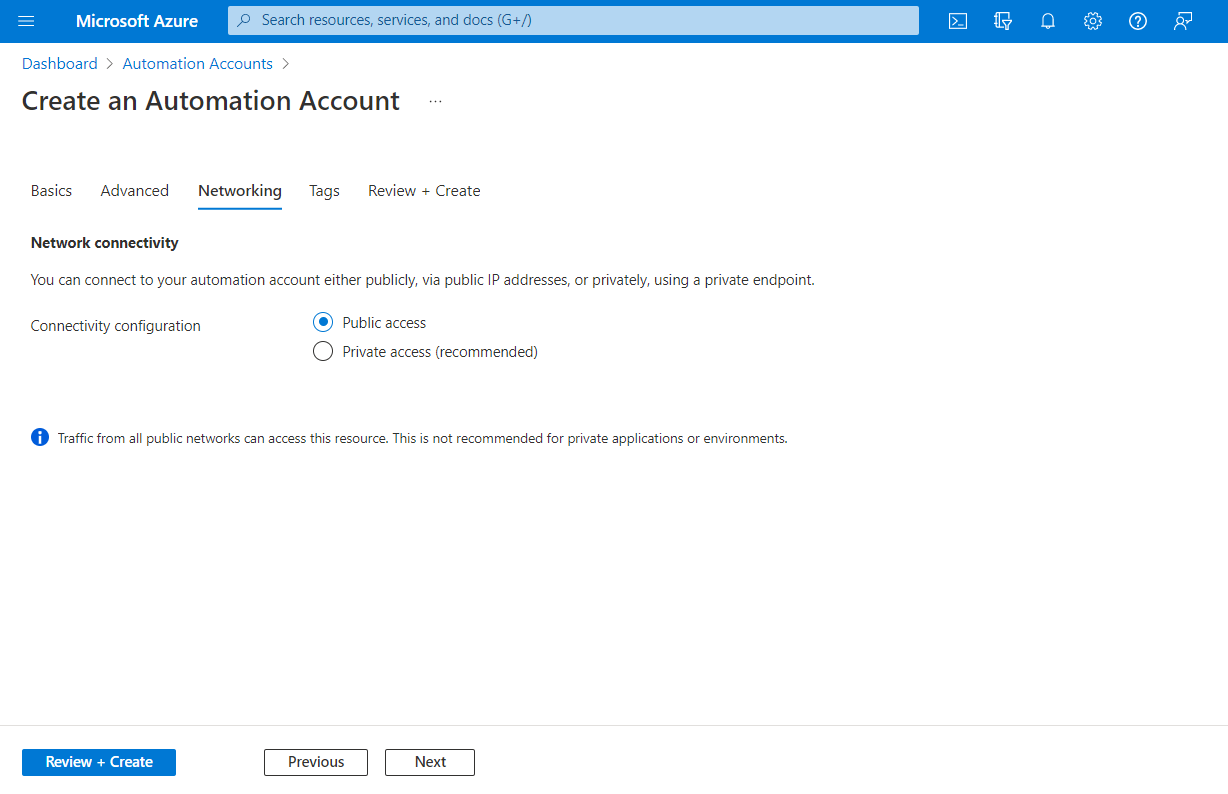
Etiquetas
No separador Etiquetas, pode especificar etiquetas do Resource Manager para ajudar a organizar os recursos do Azure. Para obter mais informações, veja Etiquetar recursos, grupos de recursos e subscrições para organização lógica.
Rever + criar
Quando navega para o separador Rever + criar, o Azure executa a validação nas definições da conta de Automatização que escolheu. Se a validação for aprovada, pode continuar a criar a conta de Automatização.
Se a validação falhar, o portal indica que definições têm de ser modificadas.
Reveja a sua conta de Automatização nova.
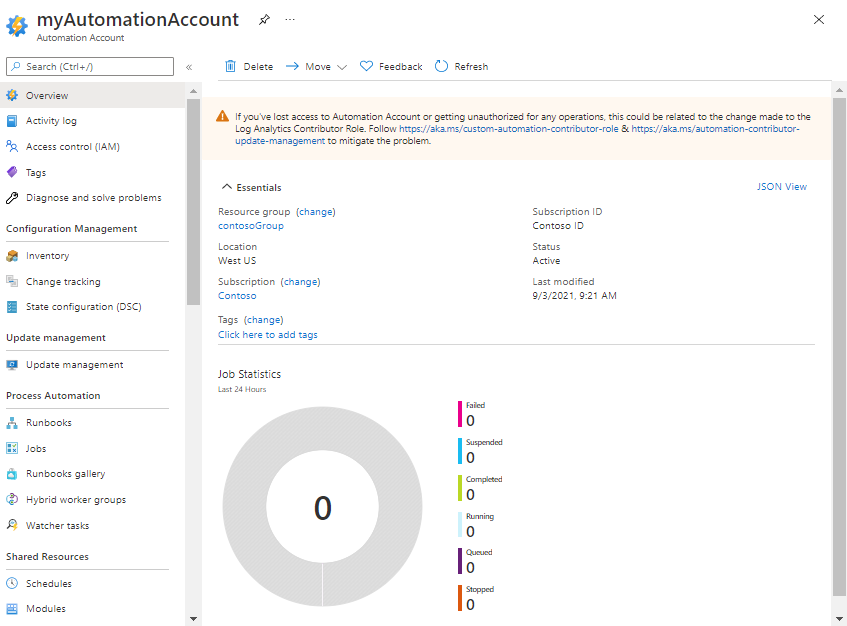
Quando a conta de Automatização é criada com sucesso, são criados vários recursos automaticamente para si. Após a criação, esses runbooks podem ser excluídos com segurança se você não quiser mantê-los. As identidades gerenciadas podem ser usadas para autenticar sua conta em um runbook e devem ser deixadas, a menos que você crie outra ou não as exija. As chaves de acesso de automação também são criadas durante a criação da conta de automação. A tabela a seguir resume os recursos para a conta.
| Recurso | Descrição |
|---|---|
| AzureAutomationTutorialWithIdentityGraphical | Um exemplo de runbook gráfico que demonstra como autenticar usando a Identidade Gerenciada. O runbook obtém todos os recursos do Resource Manager. |
| AzureAutomationTutorialWithIdentity | Um exemplo de runbook do PowerShell que demonstra como autenticar usando a Identidade Gerenciada. O runbook obtém todos os recursos do Resource Manager. |
Nota
Os runbooks do tutorial não foram atualizados para autenticação usando uma identidade gerenciada. Analise Usando identidade atribuída pelo sistema ou Usando identidade atribuída pelo usuário para saber como conceder à identidade gerenciada acesso a recursos e configurar seus runbooks para autenticação usando qualquer tipo de identidade gerenciada.
Gerenciar chaves de conta de automação
Quando você cria uma conta de automação, o Azure gera duas chaves de acesso de conta de automação de 512 bits para essa conta. Essas chaves são chaves de acesso compartilhadas que são usadas como chaves de registro para registrar nós DSC, bem como trabalhadores de runbook híbrido Windows e Linux . Essas chaves são usadas apenas durante o registro de nós DSC e trabalhadores híbridos. As máquinas existentes configuradas como nós DSC ou trabalhadores híbridos não serão afetadas após a rotação dessas chaves.
Ver chaves de conta de automação
Para visualizar e copiar as chaves de acesso da sua conta de automação, siga estes passos:
No portal do Azure, vá para sua conta de automação.
Em Configurações da conta, selecione Chaves para exibir as chaves de acesso primária e secundária da sua conta de automação. Você pode usar qualquer uma das duas chaves para acessar sua conta de automação. No entanto, recomendamos que você use a primeira chave e reserve o uso da segunda chave.
Rodar manualmente as teclas de acesso
Recomendamos que você alterne suas chaves de acesso periodicamente para manter a conta de automação segura. Como você tem duas chaves de acesso, você pode girá-las usando o portal do Azure ou o cmdlet do Azure PowerShell.
Escolha um cliente
Siga estes passos:
- Aceda à sua conta de Automação no portal do Azure.
- Em Configurações da conta, selecione Chaves.
- Selecione Regenerar primário para regenerar a chave de acesso primária da sua conta de automação.
- Selecione Regenerar secundário para regenerar a chave de acesso secundária.
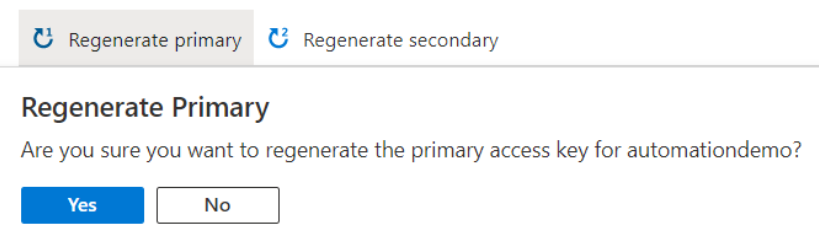
Ver URL de registo
O nó DSC registra-se no serviço de Configuração de Estado usando a URL de registro e autentica usando uma chave de acesso de registro junto com as chaves de acesso da Conta de Automação.
Próximos passos
- Para começar a usar runbooks do PowerShell, consulte Tutorial: Criar um runbook do PowerShell.
- Para começar a usar os runbooks de fluxo de trabalho do PowerShell, consulte Tutorial: Criar um runbook de fluxo de trabalho do PowerShell.
- Para começar a usar runbooks do Python 3, consulte Tutorial: Criar um runbook do Python 3.
- Para obter uma referência de cmdlet do PowerShell, consulte Az.Automation.